ይህ wikiHow በኮምፒተርዎ መተግበሪያ ወይም አሳሽ በኩል ወደ WeChat መለያዎ እንዴት እንደሚገቡ ያስተምራል። ወደ WeChat መለያዎ ለመግባት የሞባይል መሣሪያ ያስፈልግዎታል።
ደረጃ
ዘዴ 1 ከ 3 - አሳሽዎን መጠቀም
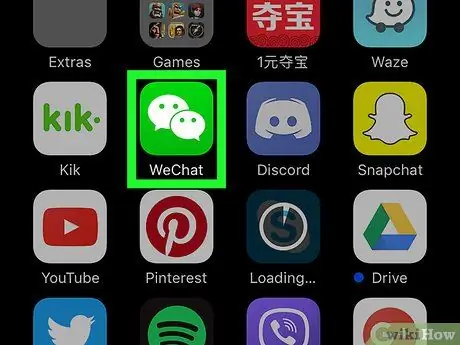
ደረጃ 1. በሞባይል መሳሪያው ላይ WeChat ን ይክፈቱ።
እነዚህን ደረጃዎች በመከተል የተለየ መተግበሪያ ማውረድ ሳያስፈልግዎት በኮምፒተርዎ ላይ ወደ WeChat መለያዎ መግባት ይችላሉ። አስቀድመው ካላደረጉት በስልክዎ ወይም በጡባዊዎ ላይ ወደ የእርስዎ WeChat መለያ ይግቡ።
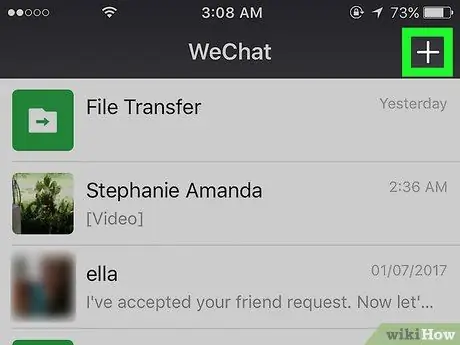
ደረጃ 2. የ + አዝራሩን መታ ያድርጉ።
በ WeChat ማያ ገጽ በላይኛው ቀኝ ጥግ ላይ ነው።
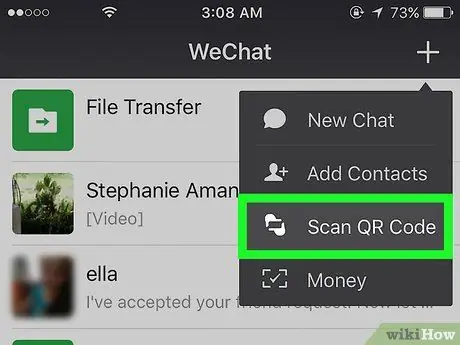
ደረጃ 3. የቃኝ QR ኮድ አማራጭን መታ ያድርጉ።
ይህ አማራጭ የ WeChat ኮድ ስካነር ይከፍታል።
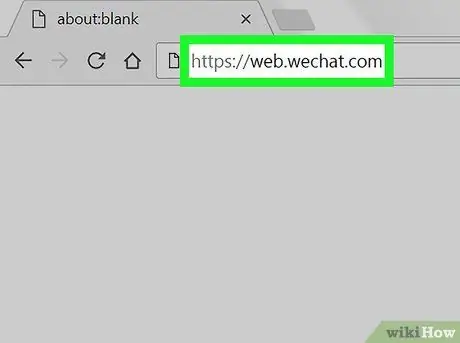
ደረጃ 4. በኮምፒተርዎ ላይ https://web.wechat.com ድር ጣቢያውን ይክፈቱ።
ይህንን ድር ጣቢያ ለመክፈት እንደ Safari ወይም Chrome ያሉ ማንኛውንም አሳሽ መጠቀም ይችላሉ። ከዚያ በኋላ አንድ ትልቅ የ QR ኮድ በማያ ገጹ ላይ ይታያል።
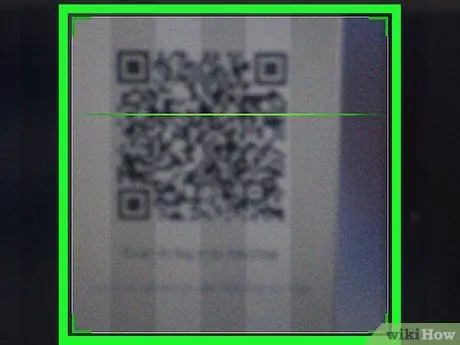
ደረጃ 5. በስልክዎ ወይም በጡባዊዎ በማያ ገጹ ላይ የሚታየውን የ QR ኮድ ይቃኙ።
በተንቀሳቃሽ መሣሪያው ላይ የተጫነው የ QR ስካነር መተግበሪያ ኮዱን ሲቃኝ የመገለጫ ፎቶዎ በማያ ገጹ ላይ ይታያል።
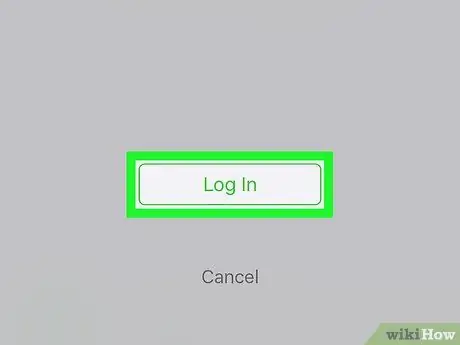
ደረጃ 6. በስልክዎ ወይም በጡባዊዎ ላይ የመግቢያ ቁልፍን መታ ያድርጉ።
ከዚያ በኋላ በአሳሽዎ ውስጥ የ WeChat መነሻ ማያ ገጽን ያያሉ።
- በኮምፒተርዎ ላይ WeChat ን እስከተጠቀሙ ድረስ በተንቀሳቃሽ መሣሪያዎ ላይ ያሉ ማሳወቂያዎች ይሰናከላሉ።
- በኮምፒተር ላይ ካለው የ WeChat መለያ ለመውጣት አዝራሩን ጠቅ ያድርጉ ☰ በአምዱ አናት ግራ በኩል ያለው እና ከዚያ ይምረጡ ውጣ.
ዘዴ 2 ከ 3 - WeChat ን ለዊንዶውስ መጠቀም
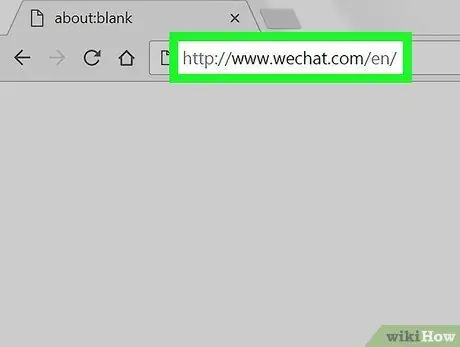
ደረጃ 1. በአሳሽዎ ውስጥ https://www.wechat.com/en/ የሚለውን ድር ጣቢያ ይክፈቱ።
ይህ ዘዴ የ WeChat መተግበሪያን በዊንዶውስ ላይ የተመሠረተ ኮምፒተርዎን እንዲያወርዱ ይረዳዎታል። ይህንን ዘዴ ለመጠቀም የ Android ስልክ ፣ iPhone ወይም iPad ጡባዊ ያስፈልግዎታል።
ደረጃ 2. በተቆጣጣሪው አዶ ላይ የተጫነውን የዊንዶውስ አዶ ጠቅ ያድርጉ።
ይህ አዶ በማያ ገጹ መሃል ላይ ከግራ በኩል ሁለተኛው ነጭ አዶ ነው።
WeChat ን ለዊንዶውስ ተንቀሳቃሽ መሣሪያዎች ማውረድ ወደሚችሉበት ገጽ ስለሚወስድዎት የመጀመሪያውን የዊንዶውስ አዶ (በተቆጣጣሪው አዶ ላይ የማይታይ) ላይ ጠቅ ማድረግዎን ያረጋግጡ።
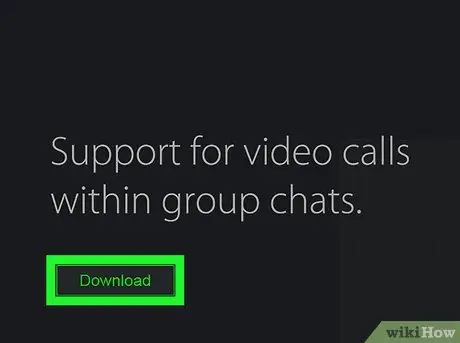
ደረጃ 3. የማውረጃ አዝራሩን ጠቅ ያድርጉ።
ይህ አረንጓዴ አዝራር በማያ ገጹ በግራ በኩል ነው።
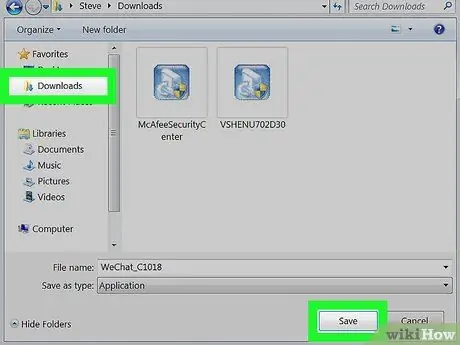
ደረጃ 4. ማውጫ (አቃፊ) ይምረጡ እና አስቀምጥን ጠቅ ያድርጉ።
ይህ የ WeChat ጫኝ ፋይልን ወደ ተመረጠው ማውጫ ያወርዳል።
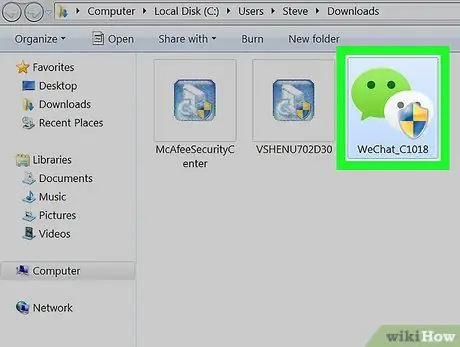
ደረጃ 5. የ WeChat ጫኝ ፋይልን ይክፈቱ።
አንዴ የ WeChat ጫler ፋይል ማውረዱን ከጨረሰ በኋላ ወደ ጫler ፋይል አገናኝ በአሳሽዎ መስኮት ታችኛው ክፍል ላይ ይታያል። እሱን ካዩ አገናኙን ጠቅ ያድርጉ። አለበለዚያ ፋይሉን ወደሚያስቀምጡበት ማውጫ (ብዙውን ጊዜ የውርዶች ማውጫ) ይሂዱ እና ከዚያ ለመክፈት የ WeChat ጫኝ ፋይልን ሁለቴ ጠቅ ያድርጉ።
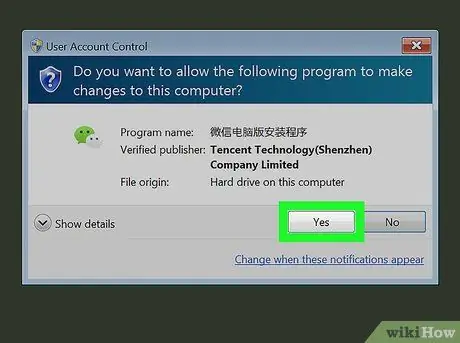
ደረጃ 6. WeChat ን በኮምፒተር ላይ ለመጫን አዎ የሚለውን ቁልፍ ጠቅ ያድርጉ።
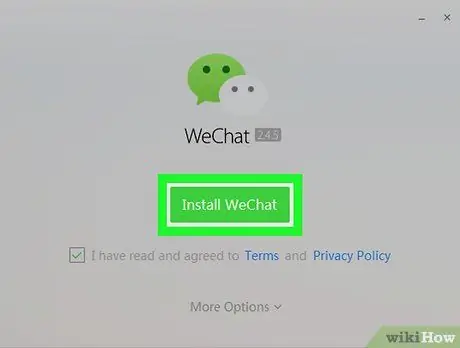
ደረጃ 7. ጫን WeChat አዝራርን ጠቅ ያድርጉ።
ከዚያ በኋላ WeChat በኮምፒተር ላይ ይጫናል። WeChat መጫኑን ከጨረሰ በኋላ የማረጋገጫ መልእክት እና “አሂድ” የሚል አረንጓዴ ቁልፍ ያያሉ።
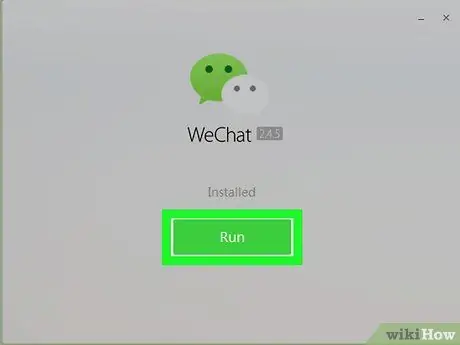
ደረጃ 8. አሂድ የሚለውን ቁልፍ ጠቅ ያድርጉ።
የ QR ኮድ “ቃኝ QR ኮድ በመጠቀም ይግቡ” ከሚለው መልእክት ጋር በማያ ገጹ ላይ ይታያል።
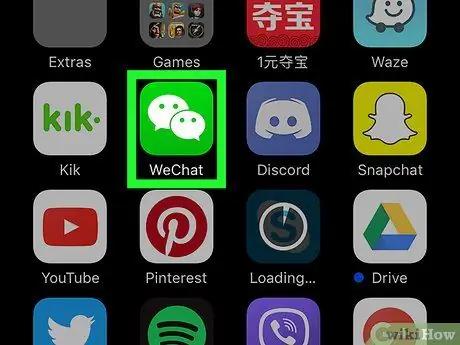
ደረጃ 9. በሞባይል መሳሪያው ላይ WeChat ን ይክፈቱ።
WeChat ያለው ማንኛውንም ስልክ ወይም ጡባዊ መጠቀም ይችላሉ። ከመቀጠልዎ በፊት በተንቀሳቃሽ መሣሪያዎ ላይ ወደ WeChat መለያዎ መግባትዎን ያረጋግጡ።
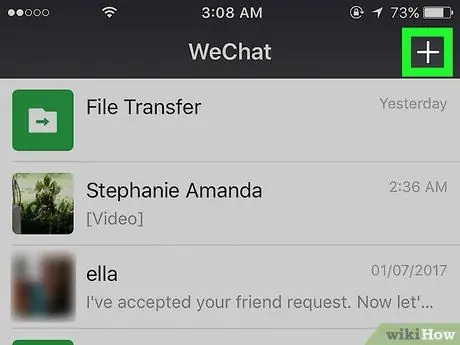
ደረጃ 10. በሞባይልዎ ላይ ያለውን + አዝራር መታ ያድርጉ። በ WeChat ማያ ገጽ ላይኛው ክፍል በስተቀኝ ላይ ነው።
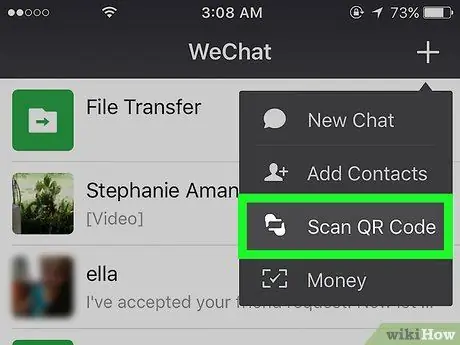
ደረጃ 11. በተንቀሳቃሽ መሣሪያው ላይ የቃኝ QR ኮድ አማራጭን መታ ያድርጉ።
ይህ የ WeChat ኮድ ስካነር ይከፍታል።
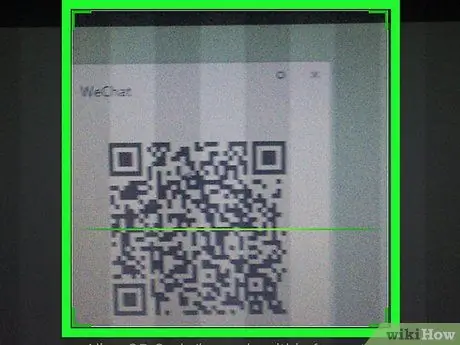
ደረጃ 12. በተንቀሳቃሽ መሣሪያዎ የ QR ኮዱን ይቃኙ።
በተንቀሳቃሽ መሣሪያው ላይ የተጫነው የ QR ስካነር መተግበሪያ ኮዱን ሲቃኝ ፣ የመገለጫ ፎቶዎ በማያ ገጹ ላይ ይታያል።
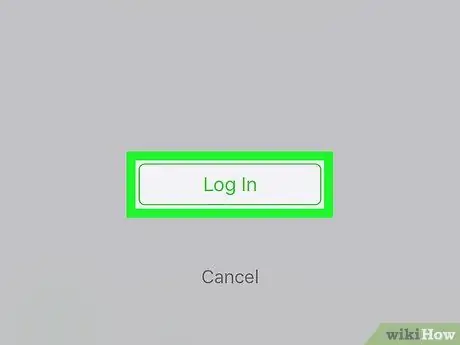
ደረጃ 13. በተንቀሳቃሽ መሣሪያው ላይ አስገባ የሚለውን ቁልፍ መታ ያድርጉ።
ከዚያ በኋላ በኮምፒተርዎ ማያ ገጽ ላይ እንዲሁም በ WeChat መነሻ ማያ ገጽ ላይ እርስዎን የሚያስተናግድ መልእክት ያያሉ።
- በኮምፒተርዎ ላይ WeChat ን እስከተጠቀሙ ድረስ በተንቀሳቃሽ መሣሪያዎ ላይ ያሉ ማሳወቂያዎች ይሰናከላሉ።
- ወደ WeChat መለያዎ ተመልሰው ለመግባት ፣ በአማራጭ ላይ ጠቅ ማድረግ ብቻ ያስፈልግዎታል WeChat በዊንዶውስ ምናሌ ውስጥ።
- በኮምፒተርዎ ላይ ካለው የ WeChat መለያዎ ለመውጣት ጠቅ ያድርጉ ☰ በ WeChat ማያ ገጽ ታችኛው ክፍል በስተግራ በኩል የሚገኝ አንድ አማራጭ ይምረጡ ቅንብሮች, እና አዝራሩን ጠቅ ያድርጉ ውጣ.
ዘዴ 3 ከ 3 - WeChat ን ለ macOS መጠቀም
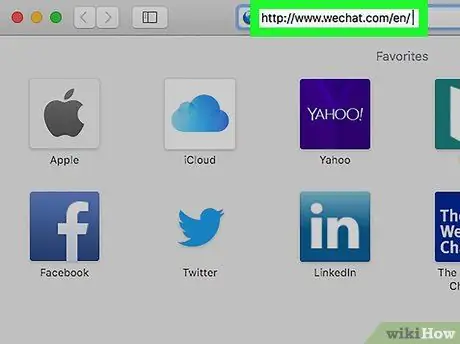
ደረጃ 1. በአሳሽዎ ውስጥ https://www.wechat.com/en/ የሚለውን ድር ጣቢያ ይክፈቱ።
ይህ ዘዴ የ WeChat መተግበሪያን ወደ ማክ ለማውረድ ይረዳዎታል። ይህንን ዘዴ ለመጠቀም የ Android ስልክ ፣ iPhone ወይም iPad ጡባዊ ያስፈልግዎታል።
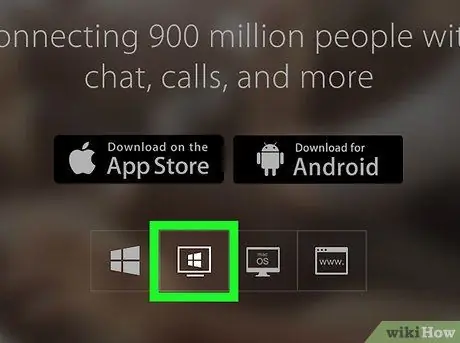
ደረጃ 2. የማክሮሶ አዶውን ጠቅ ያድርጉ።
በማያ ገጹ መሃል አጠገብ ከግራ ያለው ሦስተኛው አዶ ነው። ይህ አዶ በላዩ ላይ “macOS” በሚሉት ቃላት እንደ ሞኒተር ቅርጽ አለው።
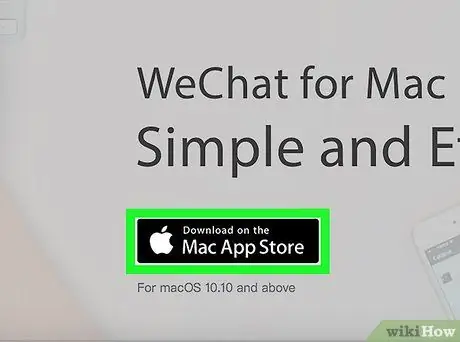
ደረጃ 3. በ Mac የመተግበሪያ መደብር አዝራር ላይ አውርድ የሚለውን ጠቅ ያድርጉ።
ይህ በመተግበሪያ መደብር ውስጥ የ WeChat መነሻ ገጽን ይከፍታል።
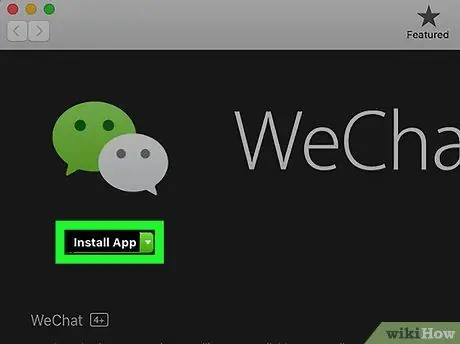
ደረጃ 4. WeChat ን ወደ Mac ያውርዱ።
ጠቅ ያድርጉ አዝራር ያግኙ እና ከዚያ አዝራሩን ይምረጡ ጫን ይህንን መተግበሪያ ለማውረድ። አንዴ ፋይሉ ከወረደ ፣ WeChat በመተግበሪያዎች ማውጫ ውስጥ ይጫናል።
WeChat ን ከማውረድዎ በፊት ወደ አፕል መታወቂያ መለያዎ መግባት ሊኖርብዎት ይችላል።
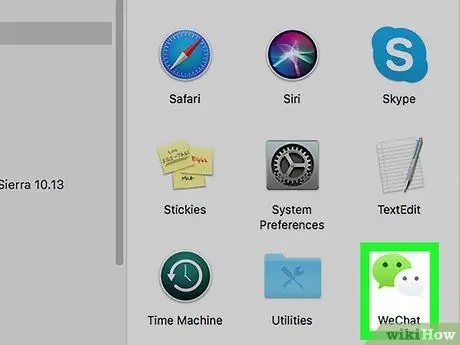
ደረጃ 5. WeChat ን ይክፈቱ።
በመተግበሪያዎች ማውጫ ውስጥ ይህንን ትግበራ ማግኘት ይችላሉ። ይህንን ማውጫ ለመድረስ ፣ ወደ ይሂዱ ፈላጊ (በመትከያው ውስጥ ያለው ፈገግታ የማክ አዶ) ፣ ምናሌውን ጠቅ ያድርጉ ሂድ, እና ይምረጡ ማመልከቻዎች.
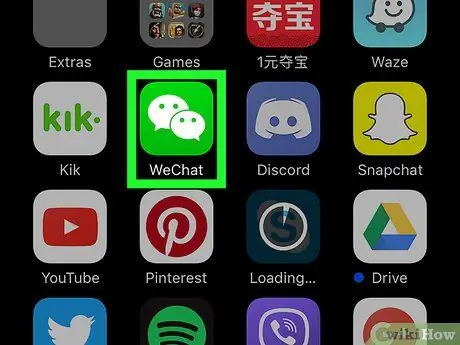
ደረጃ 6. በሞባይል መሳሪያው ላይ WeChat ን ይክፈቱ።
WeChat ያለው ማንኛውንም ስልክ ወይም ጡባዊ መጠቀም ይችላሉ። ከመቀጠልዎ በፊት በተንቀሳቃሽ መሣሪያዎ ላይ ወደ WeChat መለያዎ መግባትዎን ያረጋግጡ።
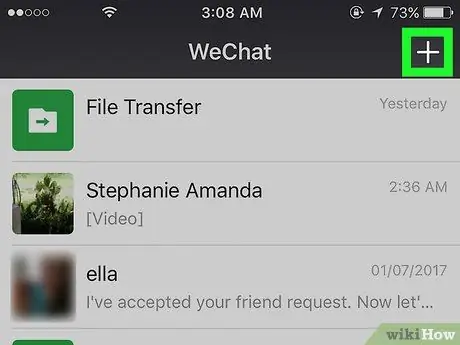
ደረጃ 7. በሞባይልዎ ላይ የ + አዝራሩን መታ ያድርጉ። በ WeChat ማያ ገጽ ላይኛው ክፍል በስተቀኝ ላይ ነው።
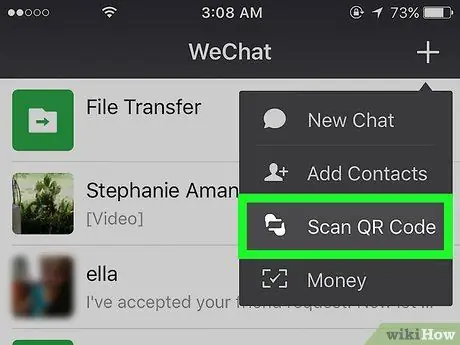
ደረጃ 8. በተንቀሳቃሽ መሣሪያው ላይ የቃኝ QR ኮድ አማራጭን መታ ያድርጉ።
ይህ አማራጭ የ WeChat ኮድ ስካነር ይከፍታል።
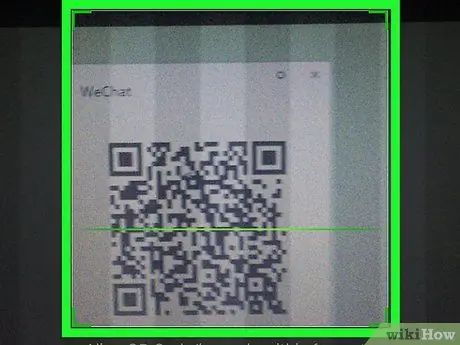
ደረጃ 9. በተንቀሳቃሽ መሣሪያዎ የ QR ኮዱን ይቃኙ።
በተንቀሳቃሽ መሣሪያው ላይ የተጫነው የ QR ስካነር መተግበሪያ ኮዱን ሲቃኝ ፣ የመገለጫ ፎቶዎ በማያ ገጹ ላይ ይታያል።
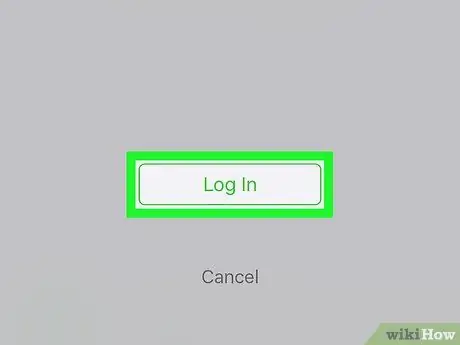
ደረጃ 10. በተንቀሳቃሽ መሣሪያው ላይ አስገባ የሚለውን ቁልፍ መታ ያድርጉ።
ከዚያ በኋላ በኮምፒተርዎ ማያ ገጽ ላይ እንዲሁም በ WeChat መነሻ ማያ ገጽ ላይ እርስዎን የሚያስተናግድ መልእክት ያያሉ።
- በኮምፒተርዎ ላይ WeChat ን እስከተጠቀሙ ድረስ በተንቀሳቃሽ መሣሪያዎ ላይ ያሉ ማሳወቂያዎች ይሰናከላሉ።
- በኮምፒተርዎ ላይ ካለው የ WeChat መለያዎ ለመውጣት ጠቅ ያድርጉ ☰ በ WeChat ማያ ገጽ ታችኛው ክፍል በስተግራ በኩል የሚገኝ አንድ አማራጭ ይምረጡ ቅንብሮች, እና አዝራሩን ጠቅ ያድርጉ ውጣ.







